
THỜI GIAN LÀM VIỆC
![]() 9:00AM - 21:00PM
9:00AM - 21:00PM
(Kể cả Thứ 7 & Chủ Nhật)
Quên mật khẩu điện thoại Google Pixel là tình huống không ai muốn gặp phải. Tuy nhiên, đừng lo lắng, xem ngay 6 cách mở khóa Google Pixel mà không cần mật khẩu ngay sau đây.
Nếu bạn đã thiết lập cảm biến vân tay trước khi quên mật khẩu, đây chính là cách nhanh nhất để truy cập thiết bị. Tất cả dòng Google Pixel (trừ Pixel 4) đều trang bị cảm biến vân tay chuyên dụng.
Cách thực hiện:

Face Unlock là tính năng tiện lợi cho phép mở khóa bằng khuôn mặt. Phương pháp này đặc biệt hữu ích trong điều kiện ánh sáng tốt.
Quy trình mở khóa:
Nếu đã thiết lập pattern lock, bạn có thể vẽ hình mẫu đã đăng ký để truy cập thiết bị mà không cần nhập mật khẩu số.
Lưu ý quan trọng: Các phương pháp trên chỉ khả dụng khi bạn đã thiết lập chúng trước khi quên mật khẩu chính.
Để thiết lập thêm các phương pháp mở khóa thay thế, thực hiện theo các bước sau:
Trên Android 16/15:
![]()
Dĩ nhiên, phần này là gợi ý thêm để bạn thiết lập ngay trước khi gặp lại tình trạng quên mật khẩu.
Khi không có phương pháp thay thế nào khả dụng, việc khôi phục cài đặt gốc là giải pháp cuối cùng. Lưu ý quan trọng: Tất cả dữ liệu sẽ bị xóa hoàn toàn nếu chưa sao lưu.
Pixel Repair Tool là công cụ chính thức từ Google, không chỉ reset máy mà còn cập nhật lên Android mới nhất. Phương pháp mở khóa Pixel này được đánh giá là an toàn và được hỗ trợ chính thức với giao diện trực quan, dễ sử dụng.
Chuẩn bị: Truy cập trang Pixel Repair Tool trên máy tính. Chuẩn bị cáp USB chất lượng tốt/ Tắt hoàn toàn điện thoại
![]()
Khởi động Fastboot Mode: Nhấn giữ đồng thời phím Nguồn + Giảm âm lượng. Giữ cho đến khi màn hình Fastboot xuất hiện. Sử dụng phím âm lượng điều hướng đến Rescue Mode. Nhấn phím nguồn để xác nhận
![]()
Thực hiện reset: Kết nối điện thoại với máy tính qua USB. Trên website, nhấn Connect phone. Chọn Factory reset and reinstall. Xác nhận và chờ quá trình hoàn tất
Một điều thú vị mà ít ai biết là Find My Device không chỉ giúp tìm thiết bị thất lạc mà còn có thể reset từ xa. Tuy nhiên, điều kiện thực hiện là điện thoại đã đăng nhập tài khoản Google, phải có kết nối Internet khả dụng và tính năng định vị được bật
Quy trình thực hiện:
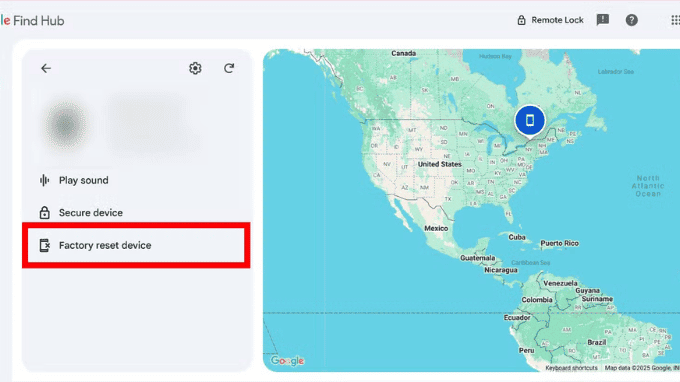
Lưu ý: Phương pháp này sẽ khôi phục về phiên bản Android gốc, cần cập nhật thủ công sau đó.
Đây là phương pháp truyền thống, được tích hợp sẵn và không cần máy tính hỗ trợ. Bạn có thể thực hiện không cần mạng trên mọi thiết bị Android.
Hướng dẫn từng bước:
Khởi động Recovery Mode: Tắt hoàn toàn điện thoại. Nhấn giữ Nguồn + Giảm âm lượng. Điều hướng đến Recovery Mode bằng phím âm lượng. Nhấn nguồn để vào Recovery
![]()
Thực hiện wipe data: Nhấn giữ đồng thời Nguồn + Tăng âm lượng. Thả ra cùng lúc khi menu xuất hiện. Chọn Wipe data/factory reset. Xác nhận Factory data reset
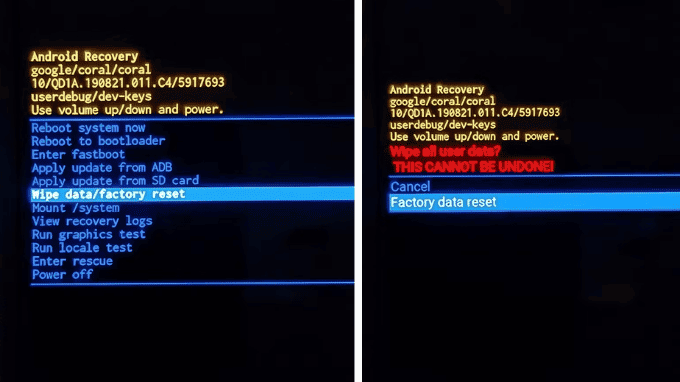
Hoàn tất và khởi động lại: Chọn Reboot system now. Chờ điện thoại khởi động như lần đầu. Thiết lập lại từ đầu hoặc khôi phục từ backup
Cảnh báo quan trọng: Phương pháp này chỉ dành cho người dùng có kinh nghiệm và thiết bị đã root. Thao tác sai có thể làm hỏng hoàn toàn điện thoại.
Điều kiện tiên quyết:
Tiếp theo, bạn sẽ thực hiện nhập lần lượt từng lệnh sau đây, nhấn Enter sau mỗi lệnh (Mỗi dòng bên dưới đây là một lệnh):
adb devices
adb shell
cd /data/data/com.android.providers.settings/databases
sqlite3 settings.db
update system set value=0 where name='lock_pattern_autolock';
update system set value=0 where name='lockscreen.lockedoutpermanently';
.quit
exit
adb reboot
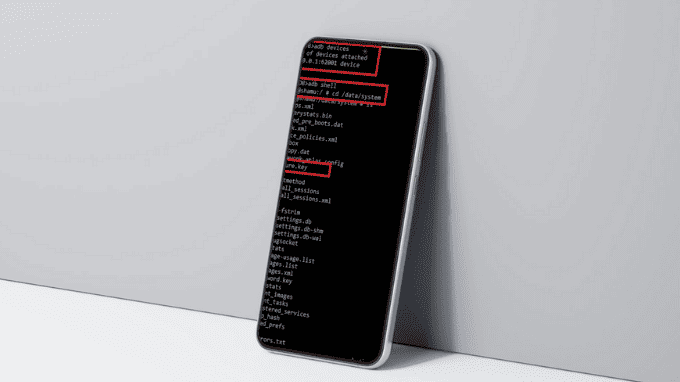
Sau khi đã reboot, tiếp tục thực hiện tương tự với các lệnh:
cmd
adb shell
rm /data/system/gesture.key
exit
adb reboot
Sau khi thực hiện, bạn đã có thể nhập bất kỳ họa tiết nào để mở khóa thiết bị.
Tuy có nhiều cách để mở khóa Google Pixel khi quên mật khẩu, nhưng nó khá phức tạp và thường đòi hỏi việc khôi phục, xóa dữ liệu máy. Vì thế, để tránh tình huống khó xử, hãy thiết lập nhiều phương pháp mở khóa từ đầu
![]()
Đồng thời, hãy luôn nhớ sao lưu dữ liệu thường xuyên, chẳng hạn:
Hãy lưu lại bài viết này như một cẩm nang khẩn cấp cho những lúc cần thiết. Với sự chuẩn bị kỹ lưỡng và hiểu biết đúng đắn, việc mở khóa Pixel sẽ trở nên đơn giản và an toàn. Tiếp tục theo dõi Di Động Mỹ để nắm bắt các thủ thuật smartphone tiện lợi cũng như mua sắm loạt điện thoại cao cấp với giá hời nhé.
Đọc thêm: So sánh Pixel 7 Pro và Pixel 10 Pro: Có nên nâng cấp?
Didongmy.com